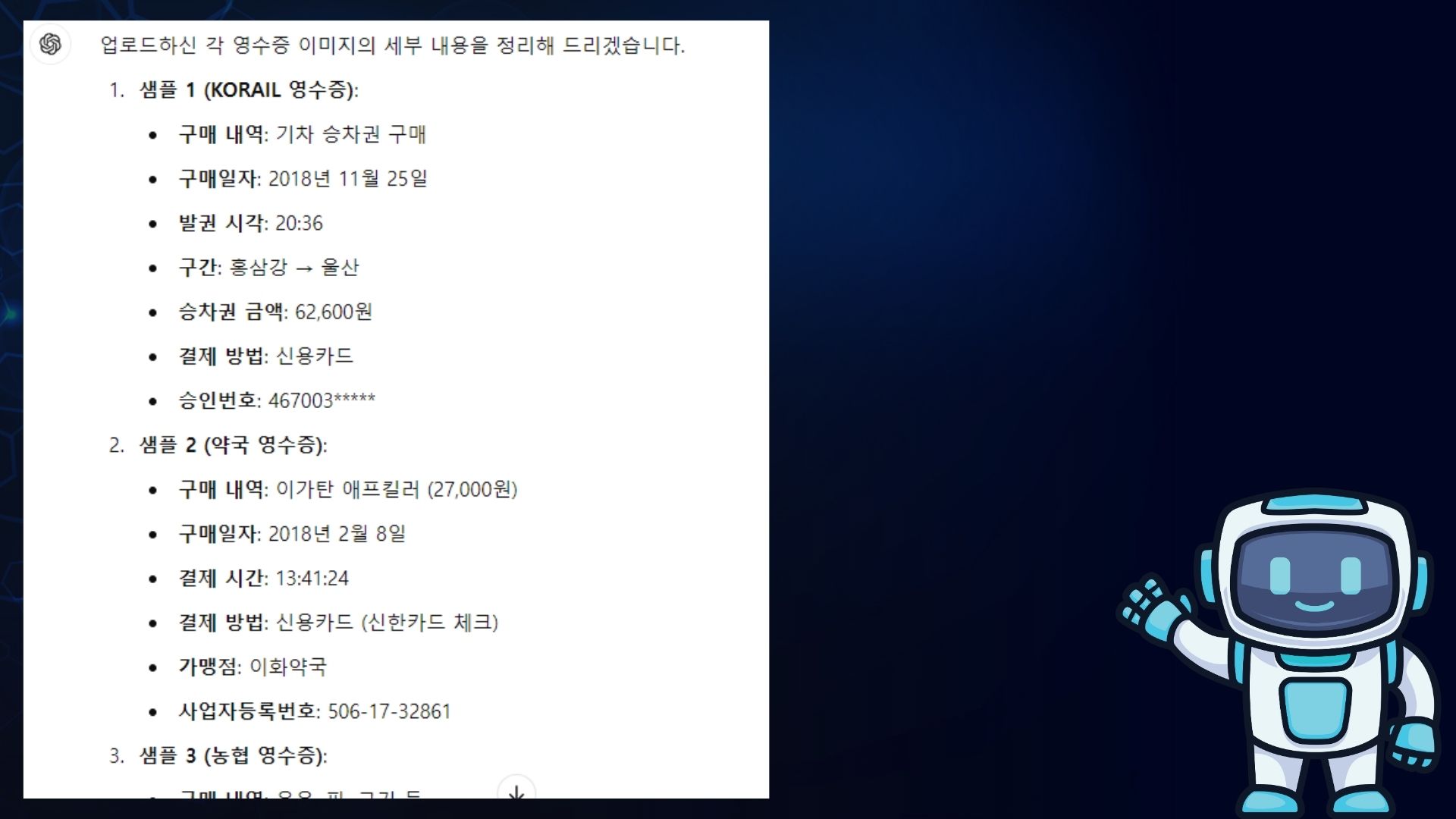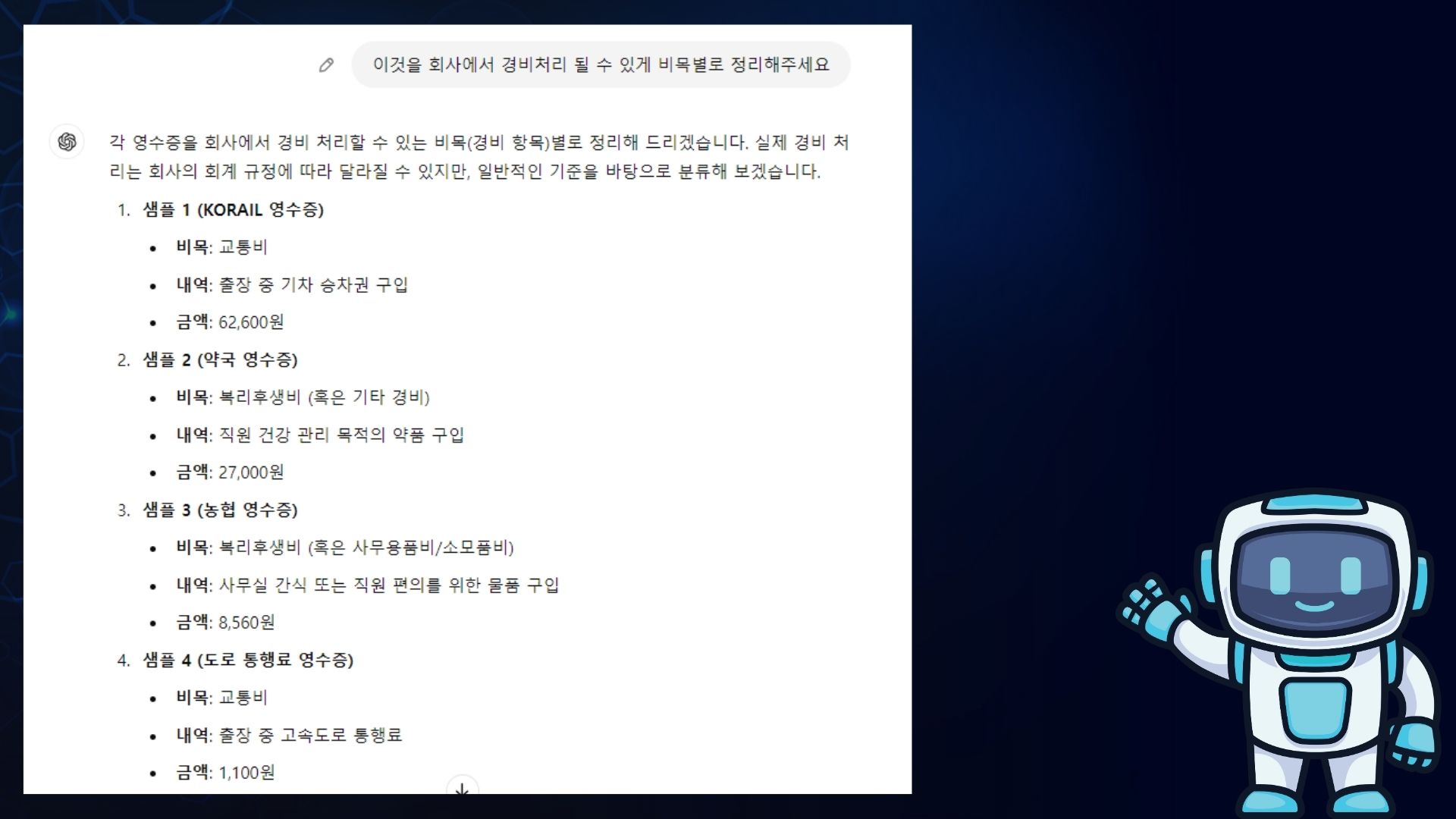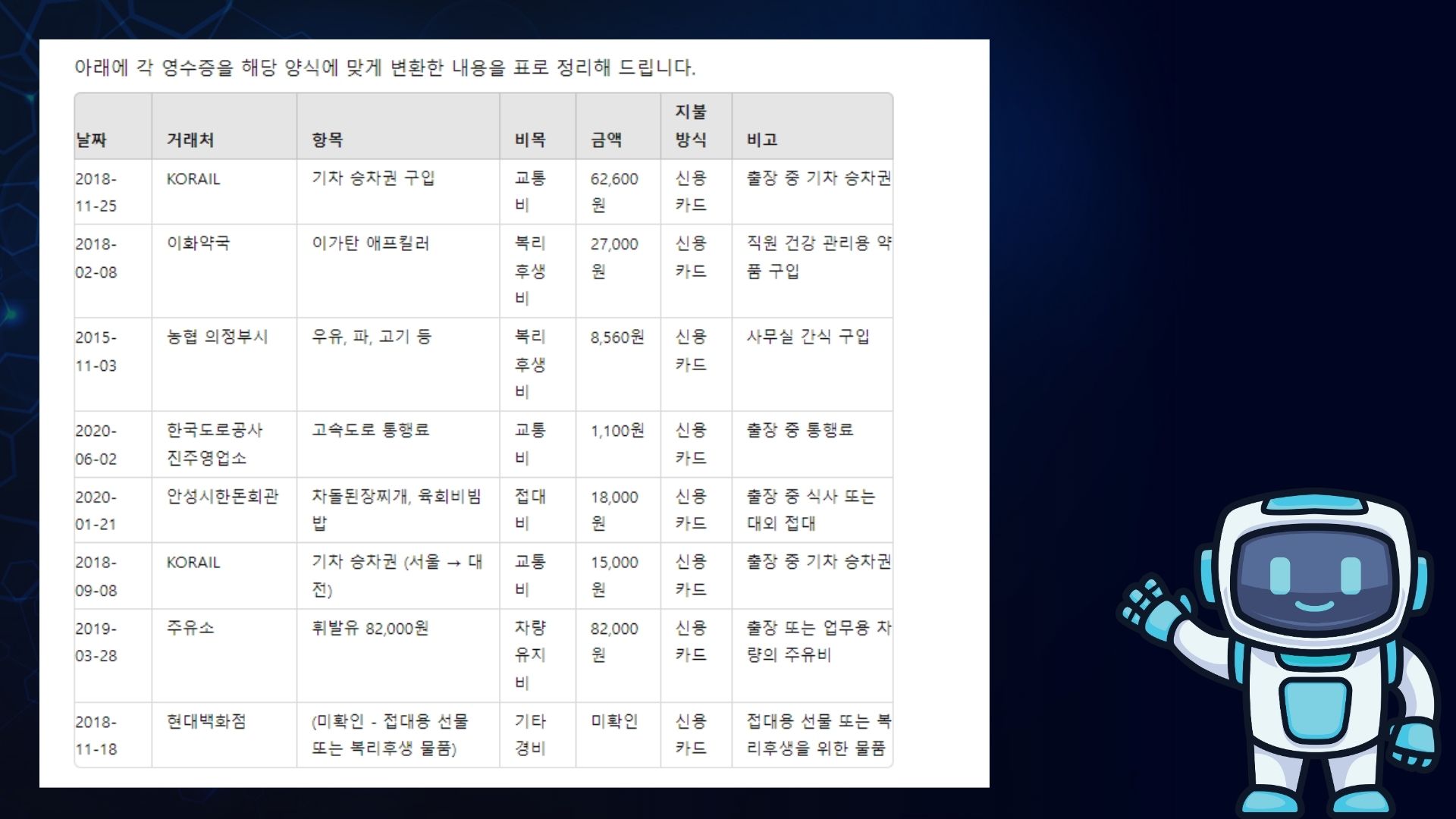안녕하세요!
챗GPT강사 강성희입니다.
이번 포스팅에서는 엑셀 셀서식 문제를 챗지피티를 이용해 빠르고 간단하게 해결하는 방법을 소개하려고 해요.

엑셀에서 큰 숫자 때문에 불편함을 느끼신 적 있다면 이번 팁이 도움이 될 거예요!
엑셀에서 자주 겪는 문제, 이제 챗GPT로 해결
회사에서 엑셀을 사용하다 보면, 숫자가 너무 커서 보고서가 지저분해 보일 때가 있죠.
예를 들어, 김 대리는 해외 법인 매출 데이터를 취합하면서 각국의 매출을 '백만' 단위로 바꾸고 싶었지만 셀서식 변경이 익숙하지 않아 어려움을 겪었어요.
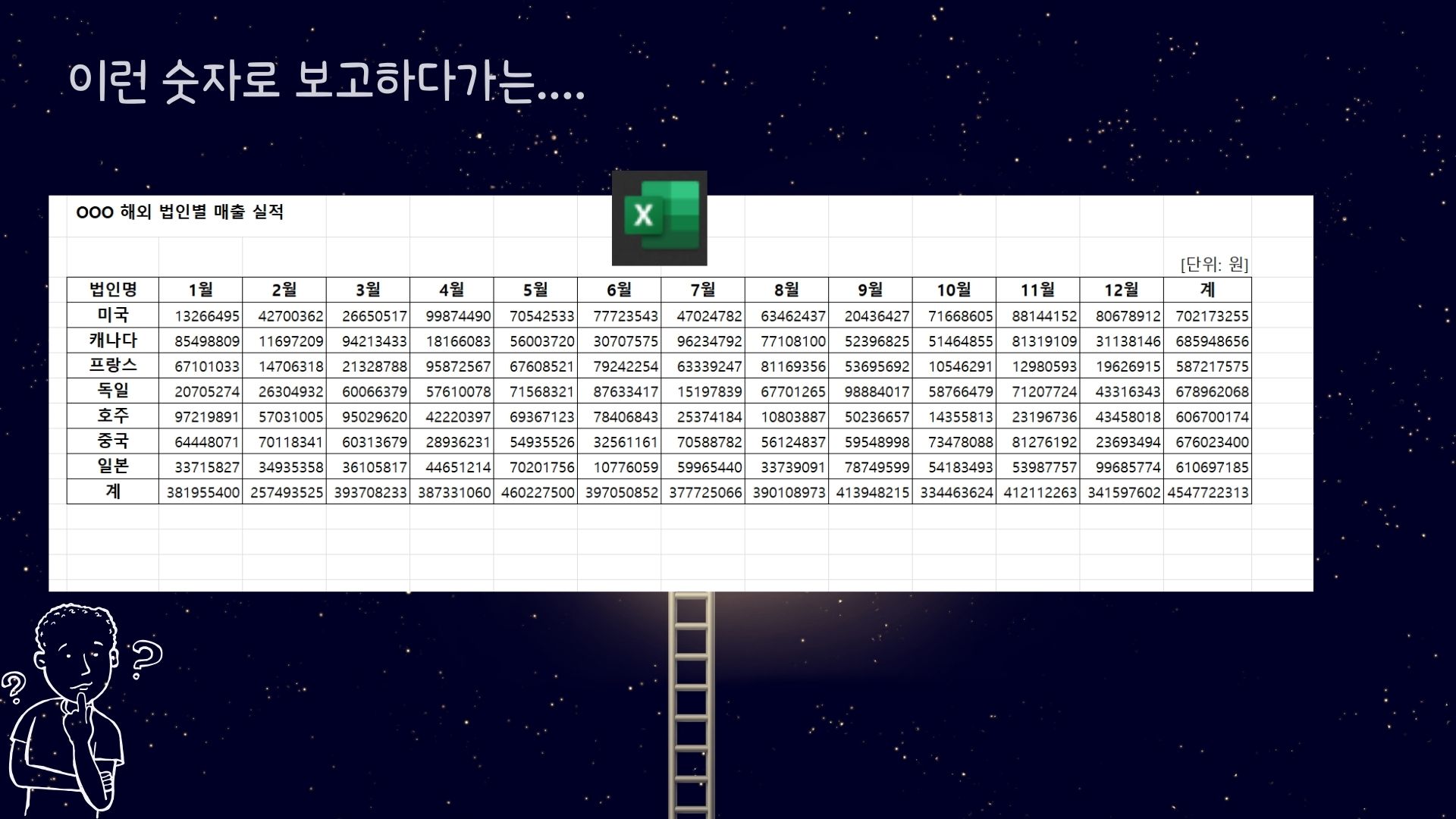
이런 상황, 누구나 한 번쯤 겪어보셨을 텐데요, 복잡하게 검색할 필요 없이 챗지피티로 해결해보세요!
챗지피티로 엑셀 셀서식 바꾸는 법
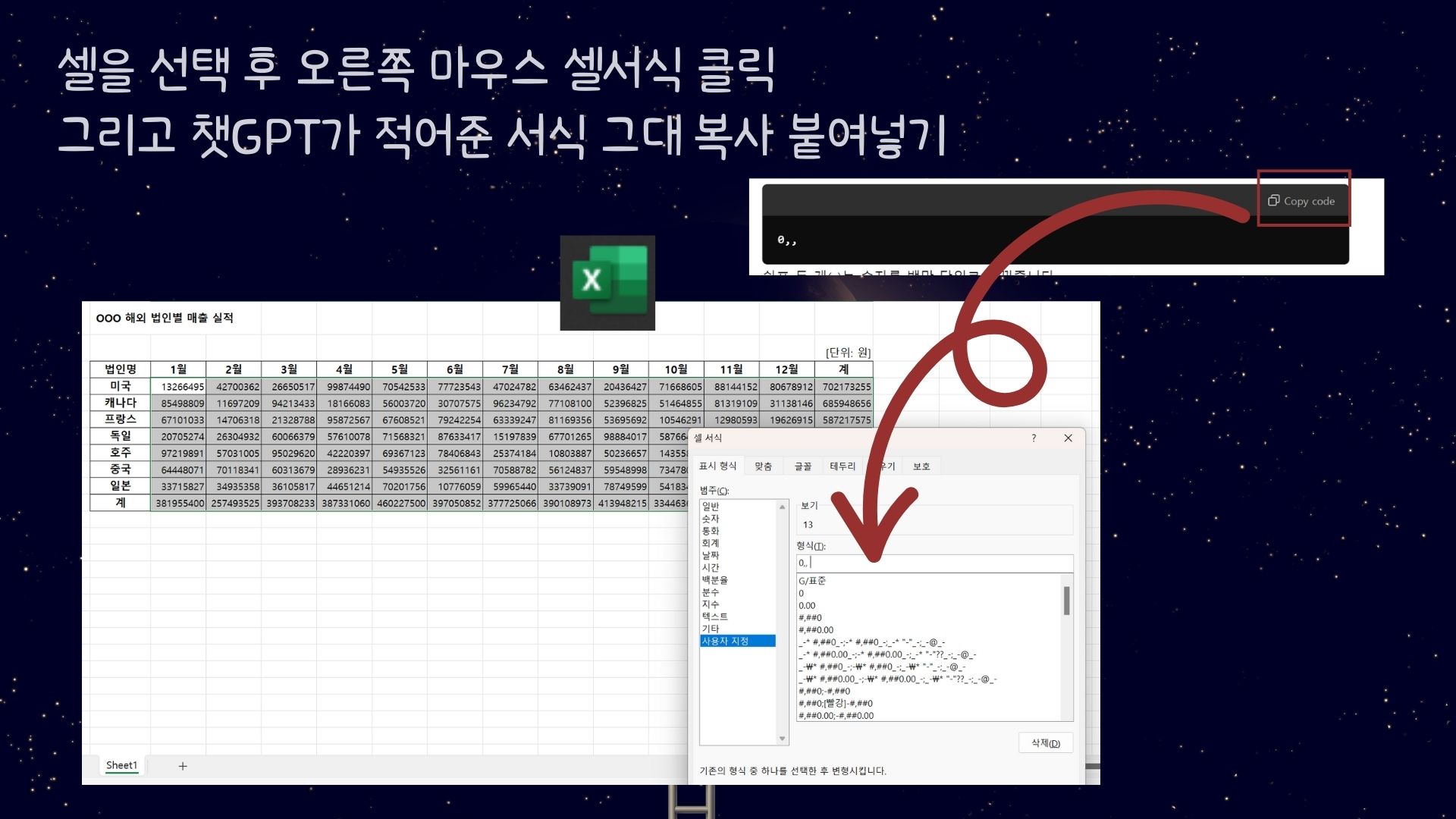
챗지피티에게 간단히 물어보면 복잡한 엑셀 서식 변경도 순식간에 해결할 수 있습니다.
예를 들어, 엑셀에서 큰 숫자를 '백만' 단위로 바꾸는 방법은 다음과 같습니다:
셀 선택 후 우클릭 → [셀 서식]
[사용자 지정]에서 다음 형식을 입력:
쉼표 두 개(,,)는 숫자를 '백만' 단위로 바꿔줍니다.
확인을 누르면 완료!
이 간단한 과정을 통해 엑셀 데이터가 훨씬 깔끔해지고 업무 효율성도 높아집니다.

챗GPT를 사용해야 하는 이유
엑셀 서식에 익숙하지 않거나 시간이 부족할 때, 챗GPT는 훌륭한 도우미가 되어줍니다.
시간 절약: 검색 없이 바로 질문하고 해결할 수 있어요.
쉬운 설명: 복잡한 과정을 단계별로 쉽게 알려줍니다.
반복 작업 제거: 반복되는 서식 설정 문제도 쉽게 해결할 수 있어, 더 이상 스트레스를 받을 필요가 없습니다.
일잘러로 업무를 더욱 스마트하게 처리하는 방법
엑셀 때문에 고생하셨다면, 이제 챗지피티를 적극적으로 활용해보세요.
엑셀 서식뿐만 아니라 다양한 업무 자동화에도 큰 도움이 될 수 있습니다.
챗GPT는 여러분을 일잘러로 되게 도와주는 우리들의 친절한 비서입니다.
혹시 이와 관련 또는 강의 관련 문의 있으신 분들은 아래 오픈카톡방 이용하셔서 남기시면 됩니다.
랑잠언니(강성희)님의 오픈프로필
챗gpt/ 코파일럿/ 프롬프트 엔지니어링 강사
open.kakao.com
그럼 다음번 포스팅때 뵐게요.
'랑잠언니 스터디 다락방 > 디지털 및 ai 공부' 카테고리의 다른 글
| [챗GPT 강사 강성희] 챗GPT로 일잘러 되기, 구글 시트, 앱스 스크립트로 근로계약서 자동 생성 (2) | 2024.10.01 |
|---|---|
| 챗GPT강사 강성희] 챗지피티 고급 음성 모드 사용법: 일잘러를 위한 필수 기능 (4) | 2024.09.29 |
| [챗GPT강사 강성희] 부천고용복지센터에서 열린 챗GPT와 생성 AI 강의: 취업 준비를 스마트하게! (9) | 2024.09.18 |
| [챗GPT 강사 강성희] 경기도부천교육지원청 강의 현장, 챗GPT 학교급식 업무 활용법 (5) | 2024.09.13 |
| 챗지피티 강사 강성희가 알려주는 챗GPT와 앱스 스크립트를 활용한 구글 폼 자동 생성 방법 (3) | 2024.09.08 |